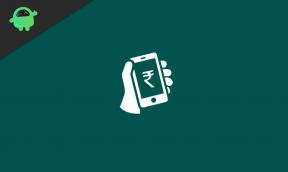Поправка: ФИФА 22 звук не ради или се звук прекида
мисцеланеа / / January 05, 2022
ФИФА 22 је фудбалска симулација видео игрица из серије ФИФА која је објављена у септембру 2021. године, у издању Елецтрониц Артс-а. Нуди револуционарне функције са новом ХиперМотион технологијом играња на ПлаиСтатион 5, Ксбок Сериес Кс|С, Гоогле Стадиа и ПЦ-у. Иако су играчи овог пута прилично задовољни овим насловом, чини се да неке грешке или проблеми доста забрињавају, као што је ФИФА 22 звук који не ради или проблем са исецањем звука.
Сада, ако сте и ви једна од жртава која се сусреће са таквим проблемом, уверите се да у потпуности пратите овај водич за решавање проблема. Према неколико извештаја, више играча ФИФА 22 има грешке у вези са звуком током игре, што је доста фрустрирајуће. Изгледа да би музика и звучни ефекти у игри повремено могли да престану да функционишу, због чега се погођени играчи чешу по глави. Срећом, постоје неки начини за решавање овог проблема.

Садржај странице
-
Поправка: ФИФА 22 звук не ради или се звук прекида
- 1. Проверите системске захтеве
- 2. Проверите уређај за аудио излаз
- 3. Проверите и поправите датотеке игара
- 4. Ажурирајте аудио драјвер
- 5. Ажурирајте Виндовс
- 6. Повећајте ниво јачине звука
- 7. Ажурирајте ФИФА 22
Поправка: ФИФА 22 звук не ради или се звук прекида
Можда постоји неколико могућих разлога за такав проблем, нешто попут застарелог аудио драјвера, при чему је јачина звука довољно мала, проблеми са поставкама аудио излаза, застарела игра, проблеми са компатибилношћу са игром или чак проблеми са датотекама игре било шта. Овде смо поделили неколико решења која ће вам помоћи.
1. Проверите системске захтеве
Велике су шансе да ваша конфигурација рачунара некако није довољно способна да правилно покрене игру. Боље је још једном проверити системске захтеве игре да бисте били сигурни да ли вам је потребна надоградња хардвера или не.
Минимални захтеви:
- Захтева 64-битни процесор и оперативни систем
- ОС: Виндовс 10 – 64-битни
- процесор: Интел Цоре и3-6100 на 3,7 ГХз или АМД Атхлон Кс4 880К на 4 ГХз
- Меморија: 8 ГБ РАМ-а
- Графика: НВИДИА ГТКС 660 2ГБ или АМД Радеон ХД 7850 2ГБ
- Складиште: 50 ГБ доступног простора
Препоручени захтеви:
- Захтева 64-битни процесор и оперативни систем
- ОС: Виндовс 10 – 64-битни
- процесор: Интел и5-3550 на 3,40 ГХз или АМД ФКС 8150 на 3,6 ГХз
- Меморија: 8 ГБ РАМ-а
- Графика: НВИДИА ГеФорце ГТКС 670 или АМД Радеон Р9 270Кс
- Мрежа: Широкопојасна Интернет веза
- Складиште: 50 ГБ доступног простора
2. Проверите уређај за аудио излаз
Ако ваша конфигурација звука није исправно подешена или је изабран други аудио уређај, онда ће се проблем у вези са звуком често појавити. Увек треба да конфигуришете опцију подешавања звука на контролној табли и проверите да ли је изабран одговарајући аудио уређај или не. Урадити тако:
- Кликните десним тастером миша на икону звука на траци задатака > Кликните на Отвори подешавања звука.
- Сада изаберите свој излазни уређај који је повезан у одељку Излаз. Обавезно тестирајте промене помоћу главног волумена.
- Коначно, покрените игру ФИФА 22 и поново проверите проблем са звуком.
3. Проверите и поправите датотеке игара
Ако се у том случају ваше датотеке игре оштете или нестану из неких неочекиваних разлога, онда вам верификација и поправка датотека игре помоћу покретача игара може много помоћи. Да уради ово:
За Стеам:
Огласи
- Лансирање Стеам > Кликните на Библиотека.
- Десни клик на ФИФА 22 са листе инсталираних игара.
- Сада, кликните на Својства > Иди на Локалне датотеке.
- Кликните на Проверите интегритет датотека игре.
- Мораћете да сачекате процес док се не заврши.
- Када завршите, само поново покрените рачунар.
За порекло:
За Оригин Цлиент:
- Покрените Оригин цлиент на вашем рачунару.
- Пређите на Моја библиотека игара и лоцирати ФИФА 22.
- Сада кликните на Подешавања (икона зупчаника) и изаберите Репаир.
- Сачекајте да се процес заврши.
- На крају, поново покрените рачунар да бисте применили промене.
4. Ажурирајте аудио драјвер
Чини се да је више погођених играча пријавило застарели аудио драјвер на својим Виндовс рачунарима. Ако неко време такође користите застарели управљачки програм за звук, обавезно проверите да ли постоје ажурирања пратећи доле наведене кораке:
Огласи
- Притисните Виндовс + Кс тастере за отварање Мени брзе везе.
- Сада, кликните на Менаџер уређаја са листе > Дупли клик на Контролери звука, видеа и игара.
- Десни клик на исправном аудио уређају који користите.
- Затим изаберите Ажурирати драјвер > Изаберите да Аутоматско тражење драјвера.
- Ако постоји доступно ажурирање, систем ће га аутоматски преузети и инсталирати.
- Када завршите, поново покрените рачунар да бисте применили промене.
5. Ажурирајте Виндовс
- Притисните Виндовс + И тастере за отварање Виндовс подешавања мени.
- Затим кликните на Ажурирање и безбедност > Изабери Провери ажурирања под Виндовс Упдате одељак.
- Ако је доступно ажурирање функције, изаберите Преузети и инсталирати.
- Сачекајте неко време док се ажурирање не заврши.
- На крају, поново покрените рачунар да бисте одмах применили промене.
6. Повећајте ниво јачине звука
Обавезно повећајте ниво јачине звука на рачунару јер слаба јачина звука у већини случајева не може узроковати проблеме са звуком. Само кликните на икону звука на траци задатака и превуците клизач да бисте у складу с тим повећали или смањили ниво јачине звука. Алтернативно, такође можете да притиснете дугме за јачину звука на тастатури да повећате или смањите ниво јачине звука.
7. Ажурирајте ФИФА 22
Ако у том случају нисте ажурирали своју ФИФА 22 игру неко време, обавезно пратите доленаведене кораке да бисте проверили да ли постоје ажурирања и инсталирали најновију закрпу (ако је доступна). Да уради ово:
- Отвори Стеам клијент > Иди на Библиотека.
- Кликните на ФИФА 22 из левог окна.
- Аутоматски ће тражити доступно ажурирање. Ако је доступно ажурирање, обавезно кликните на ажурирање.
- Може потрајати неко време да се инсталира ажурирање > Када завршите, обавезно затворите Стеам клијент.
- На крају, поново покрените рачунар да бисте применили промене, а затим покушајте поново да покренете игру.
То је то, момци. Претпостављамо да вам је овај водич био од помоћи. За додатна питања, можете коментарисати испод.